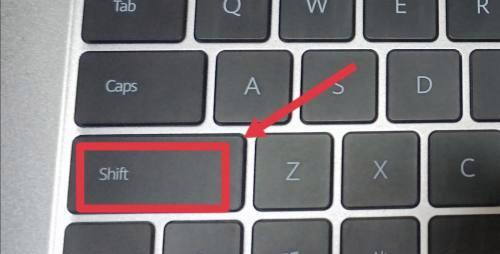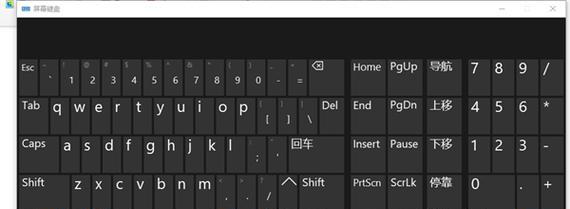电脑桌面扬声器没声音怎么回事?如何解决?
- 家电维修
- 2025-03-22
- 20
电脑桌面扬声器出现问题时,用户常常会遇到困扰。特别是当扬声器没有声音时,不仅影响日常使用,还可能让很多用户束手无策。本文将全面解析电脑桌面扬声器无声的原因,并提供详细的解决步骤,帮助用户快速恢复扬声器的正常功能。
了解电脑桌面扬声器无声的常见原因
有时问题并不复杂,但在尝试解决之前,了解可能的原因总是个好主意。电脑桌面扬声器无声可能由以下因素导致:
音频服务未运行
音频设备被系统静音
音频驱动程序过时或损坏
硬件连接问题
扬声器本身故障
了解了可能导致电脑桌面扬声器无声的原因后,接下来,我们将探讨如何逐一排查并解决这些问题。

检查电脑音频服务状态
计算机中的音频服务对于扬声器的正常工作至关重要。如果服务没有运行,扬声器自然不会有声音。我们可以按照以下步骤检查音频服务状态:
1.使用快捷键Win+R打开“运行”对话框。
2.输入services.msc并按回车键。
3.在服务列表中找到“WindowsAudio”服务,确认其状态是否为“正在运行”。
4.如果服务未运行,右键点击,选择“启动”来启动服务。

确保扬声器未被静音且音量正常
扬声器被静音或者音量开得太低,也是常见的无声原因。以下是如何检查扬声器静音状态和音量的步骤:
1.点击任务栏右下角的小喇叭图标,打开音量混合器。
2.确认扬声器的滑块是否被推到最低,或者“静音”选项是否被激活。
3.调整滑块或取消静音选项。

更新或重新安装音频驱动
音频驱动程序问题是导致扬声器无声的常见技术问题之一。更新或重新安装驱动程序可以解决多种音频问题:
1.打开设备管理器,可以通过右键点击“此电脑”选择“管理”进入。
2.找到“声音、视频和游戏控制器”,展开后找到你的音频设备。
3.如果设备旁边有黄色感叹号,说明驱动有问题,右键点击设备并选择“更新驱动”。
4.如果更新无效,可以尝试右键点击设备,选择“卸载设备”,然后重启电脑让系统自动重新安装驱动。
检查音频设备的硬件连接
扬声器无声也可能是硬件连接问题导致。如果使用的是物理连接,如3.5mm音频线,那么需要用以下方法检查:
1.检查扬声器连接线是否松动或损坏。
2.尝试更换另一根音频线或用耳机测试。
3.如果是在笔记本电脑上,尝试将扬声器连接到其他输出端口。
检查扬声器本身的故障
如果以上步骤都无法解决问题,那么扬声器本身可能存在故障。可以尝试以下方法:
1.将扬声器连接到其他音频源或设备上,看看是否还无声。
2.尝试更换或修复扬声器。
结语
电脑桌面扬声器无声的问题可能由多种原因导致,但只要按照上述步骤细心排查,大多数问题都能找到解决方法。不过,如果问题依然无法解决,建议联系专业技术支持或考虑更换扬声器。希望本文能帮助您解决电脑桌面扬声器无声的问题。
通过以上内容,我们不仅明确了电脑桌面扬声器无声的原因,还掌握了相应的解决步骤。细致的步骤指导和全面的原因分析,为用户提供了实用而深入的解决方案。
版权声明:本文内容由互联网用户自发贡献,该文观点仅代表作者本人。本站仅提供信息存储空间服务,不拥有所有权,不承担相关法律责任。如发现本站有涉嫌抄袭侵权/违法违规的内容, 请发送邮件至 3561739510@qq.com 举报,一经查实,本站将立刻删除。!
本文链接:https://www.wanhaidao.com/article-8628-1.html